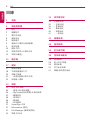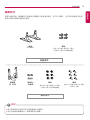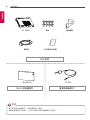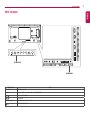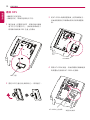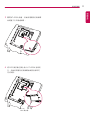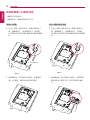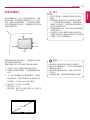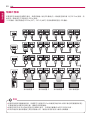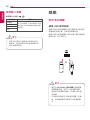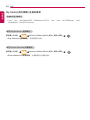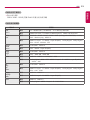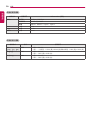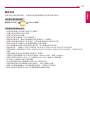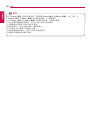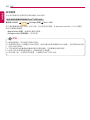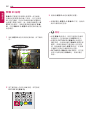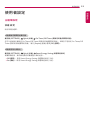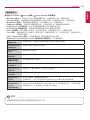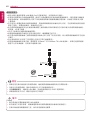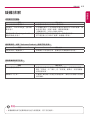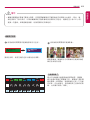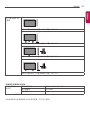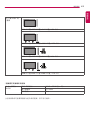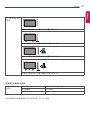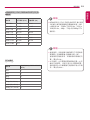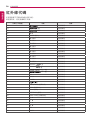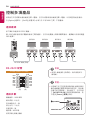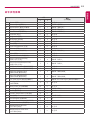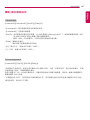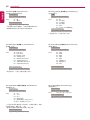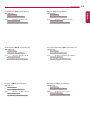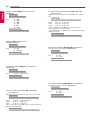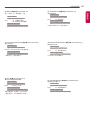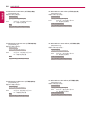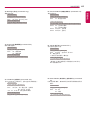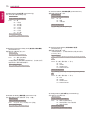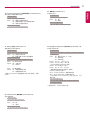www.lg.com
LCD 顯示器
所有者手冊
操作裝置之前,請先詳細閱讀本手冊,並妥善保管手冊以供日後參考。
42LS75A
49LS75A
55LS75A
42LS73B
49LS73B
55LS73B

2
目錄
繁體中文
目錄
3 授權
4 組裝與準備
4 配件
5 選購配件
7 零件與按鈕
8 連接底座
8 連接喇叭
9 連接紅外線與光線感應器
9 縱向配置
10 連接 OPS
12 安裝與移除 LG 標誌托架
13 安裝在牆壁上
15 遙控器
17 連接
17 連接到電腦
18 外部裝置連接方式
20 菊鍊式螢幕
21 - 使用多重顯示模式功能
22 使用輸入清單
22 娛樂
22 使用 我的媒體
22 - 連接 USB 儲存裝置
24 - My Media(我的媒體) 支援的檔案
27 - 觀賞視訊
29 - 檢視相片
29 - 聽音樂
30 - 設定選單
31 SuperSign 內容
31 Information (資訊)
31 File Manager (檔案管理員)
32 影像 ID 設定
33 使用者設定
33 主選單設定
33 - 快速 設定
34 - 影像設定
38 - 聲音設定
39 - 網路設定
41 - 一般設定
43 疑難排解
46 產品規格
56 紅外線代碼
58 控制多項產品
58 連接纜線
58 RS-232C 配置
58 通訊參數
59 命令參考清單
61 傳輸/接收通訊協定

3
授權
繁體中文
本產品經過杜比實驗室的授權而製造。Dolby 和雙 D 記號是杜比實驗室的註
冊商標。
HDMI 和 HDMI 高解析多媒體介面等名詞及 HDMI 標誌為 HDMI Licensing,
LLC 在美國和其他國家的商標或註冊商標。
本 DivX Certified
®
裝置已通過嚴格的測試,以確保可正常播放 DivX
®
影片。
如要播放購買的 DivX 電影,請先在 vod.divx.com 註冊您的裝置。從您裝置
的設定選單,在 DivX VOD 區段中找到您的註冊碼。
有關如何完成註冊的進一步資訊,請移至 vod.divx.com。
DivX Certified
®
可播放畫質高達 HD 1080p 的 DivX
®
影片,包括付費內容。
DivX
®
、DivX Certified
®
和相關標誌是 DivX, LLC 的商標,必須取得授權才能
使用。
包含下列一或多個美國專利:
7,295,673;7,460,668;7,515,710;7,519,274。
支援的授權視型號而異。 請瀏覽
www.lg.com
以取得關於授權的更多資訊。
在灰塵過多的環境中使用產品而造成的任何損壞並不在保固範圍內。
附註
如需 DTS 專利資訊,請參閱:
http://patents.dts.com
。
經 DTS Licensing Limited 授權製造。
DTS、標誌與 DTS 和標誌本身皆為註冊商標,且 DTS 2.0 Channel 為 DTS,
Inc. 的商標。© DTS, Inc. 保留所有權利。
授權

4
組裝與準備
繁體中文
配件
請先檢查包裝盒內是否包含所有元件,再使用本產品。 如果短少元件,請連絡您購買本產品的零售商店。 本手冊
中的圖例可能與產品及配件的實際外觀有所差異。
遙控器,
電池 (AAA) 2EA
電源線 紅外線與光線感應器
CD (使用手冊) / 卡 HDMI 纜線 固定鎖式束線帶
組裝與準備
• 產品隨附的配件可能因型號或區域而異。
• 產品規格或本手冊內容可能因產品功能升級而有所變更,恕不另行通知。
• SuperSign 軟體與手冊
- 從 LG Electronics 網站下載
- 請造訪 LG Electronics 網站 (www.lgecommercial.com/supersign),然後下載適用於您裝置型號的最
新軟體。
附註
• 請務必使用原廠元件,以確保安全性與產品效能。
• 使用仿冒元件所造成的任何損壞或傷害並不在保固範圍內。
警示

5
組裝與準備
繁體中文
選購配件
為提升產品效能,選購配件可能會有所異動並可能增加新配件,恕不另行通知。 本手冊中的圖例可能與
產品及配件的實際外觀有所差異。
螺絲
直徑 4.0 公釐 x 間距 0.7 公釐 x
長度 10 公釐 (內含彈簧墊圈)
底座套件
喇叭套件
整線夾/
束線帶
揚聲器
SP-2100
螺絲
直徑 4.0 公釐 x 間距 0.7 公釐 x
長度 8 公釐 (內含彈簧墊圈)
螺絲
直徑 4.0 公釐 x 間距 1.6 公釐 x
長度 10 公釐
• 部分區域或部分型號可能不提供整線夾/束線帶。
• 部分型號提供選購配件。 請視需要另行購買。
附註
底座
ST-200T

6
組裝與準備
繁體中文
• 部分型號提供選購配件。 請視需要另行購買。
• 像素感應器是另外販售。 您可以向當地經銷商購買額外的配件。
附註
螺絲
卡(簡易設定指南)
KT-OPSA
OPS套件
連接纜線
電源線
像素感應器套件
KT-SP0
Wi-Fi收發器套件
AN-WF500
P
A
G
E
INPUT
ENERGY
SAVING
MARK
ARC
ON
OFF
. , !
ABC
DEF
GHI
JKL
MNO
PQRS
TUV
1/a/A
- * #
WXYZ
CLEAR
MONITOR
PSM
AUTO
MUTE
BRIGHT
NESS
MENU
POWER
OK
S.MENU
ID
BACK
TILE
ON
OFF
EXIT

7
組裝與準備
繁體中文
零件與按鈕
螢幕按鈕 說明
INPUT 變更輸入訊源。
MENU 存取主選單,或儲存輸入並離開選單。
向上和向下調整。
左右移動 。
AUTO/SET 顯示目前的訊號和模式。
/ I
開啟或關閉電源。
連接面板
螢幕按鈕

8
組裝與準備
繁體中文
2 使用螺絲將底座固定在產品背面,如下圖所
示。
連接底座
- 僅適用於特定型號。
- 視機型而定,影像可能會有所不同。
1 先在桌上墊一層軟布,再將產品螢幕正面朝
下放置於桌上。
連接喇叭
- 僅適用於特定型號。
- 視機型而定,影像可能會有所不同。
1 安裝喇叭前,請先連接輸入訊號線備用。
3 連接喇叭線時,請注意正確極性。 請使用整
線夾和束線帶來整理喇叭線。
2 使用螺絲安裝喇叭,如下圖所示。 務必將電
源線先中斷連接後再連接。

9
組裝與準備
繁體中文
連接紅外線與光線感應器
當您將纜線連接產品時,會啟動接收遙控器訊號
的功能。 紅外線與光線感應器具有磁性。 請將
它連接到產品前方邊緣備用。
[前方]
縱向配置
以縱向配置安裝時,請將顯示器順時鐘旋轉 90
度 (面向螢幕時)。
警示 警示
(視型號而定)
Kensington 防盜安全系統的接頭位於顯示器背
面。 如需更多有關安裝與使用本系統的資訊,
請參閱 Kensington 防盜安全系統隨附的手冊,
或瀏覽
http://www.kensington.com
。
請使用 Kensington 防盜安全系統纜線連接顯示
器與桌子。
使用Kensington防盜鎖
• Kensington 防盜安全系統為選購配件。 您
可以向大多數電子用品零售店購買額外的配
件。
附註
• 請先關閉電源再拔除纜線。 在電源開啟時連
接或拔除喇叭線可能造成無音效的問題。
附註
• 如果沒有將感測器放置在產品前方,則紅外
線與光線感應器的訊號強度將會降低。
附註

10
組裝與準備
繁體中文
OPS 孔蓋
KT-OPSA 上的接頭
裝置內的接頭
連接OPS
- 僅適用於特定型號。
- 視機型而定,影像可能會有所不同。
1 請在地面上放置乾淨的布,將顯示器以螢幕
朝下的方式放置於布上,接著使用螺絲起子
移除顯示器背面 OPS 孔蓋上的螺絲
2 提起 OPS 孔蓋左側 (圓形部分)。 移除蓋子。
3 將 KT-OPSA 對齊裝置背面上的四個螺絲孔,
然後使用隨附的四個螺絲將其安裝到裝置背
面。
4 開啟 KT-OPSA 頂蓋,然後將隨附的纜線連接
到裝置內的接頭與 KT-OPSA 的接頭。
KT-OPSA

11
組裝與準備
繁體中文
OPS 播放器
5 關閉 KT-OPSA 頂蓋,然後使用隨附的兩個螺
絲將蓋子左右兩處鎖緊。
6 將 OPS 播放器 (另售) 插入 KT-OPSA 底部洞
孔,然後使用隨附的兩個螺絲鎖緊底部即可
完成安裝。

12
組裝與準備
繁體中文
安裝與移除LG標誌托架
- 僅適用於特定型號。
- 視機型而定,影像可能會有所不同。
移除LG標誌
1 在地上放置一塊乾淨的布,將顯示器放在上
面,螢幕面朝下。 使用螺絲起子,移除將
LG 標誌托架 固定在顯示器背面底部的兩個螺
絲。
2 移除螺絲後,即可移除 LG 標誌。 若要重新
裝上 LG 標誌,請按照相反的順序操作。
將LG標誌安裝於右側
1 在地上放置一塊乾淨的布,將顯示器放在上
面,螢幕面朝下。 使用螺絲起子,移除將
LG 標誌托架 固定在顯示器背面底部的兩個螺
絲。
2 移除螺絲後,即可移除 LG 標誌。 使用兩個
螺絲安裝 LG 標誌托架,將托架對齊右邊的
孔。
LG 標誌托架
孔

13
組裝與準備
繁體中文
安裝在牆壁上
請於距離牆壁至少 10 公分處安裝顯示器,並讓
顯示器的每一側與牆壁之間保留至少 10 公分的
空間,確保有足夠的通風。 您可從當地的零售
商店取得詳細的安裝指示。 請參閱該手冊來安裝
傾斜的壁掛支架。
若要將顯示器安裝在牆壁上,請將壁掛支架 (選
購) 裝在顯示器的背面。
請確定壁掛支架已牢牢固定至顯示器及牆壁。
1 只用符合 VESA 標準的螺絲和壁掛支架。
2 若螺絲比標準長度更長,可能會損傷顯示器
內部。
3 非 VESA 標準螺絲可能會損傷產品,並導致
顯示器掉落。 使用非標準螺絲所造成的任何
意外事故,LG Electronics 概不負責。
4 請使用以下所示的 VESA 標準。
• 785 公釐以上 (含)
* 固定螺絲: 直徑 6.0 公釐 x 間距 1.0 公釐 x 長
度 12 公釐
10 公分
10 公分
10 公分
10 公分
10 公分
785 mm
• 壁掛組件包括安裝指南與所有必要零件。
• 壁掛支架為選購配件。 您可以向當地經銷商
購買額外的配件。
• 螺絲長度因壁掛架而異。 請務必使用正確
的長度。
• 如需更多資訊,請參閱壁掛架隨附的指南。
附註
• 先拔下電源線,再移動或安裝顯示器以免
觸電。
• 如果將顯示器安裝在天花板或傾斜的牆壁
上,可能會掉落而造成傷害。 請使用經過
授權的 LG 壁掛架,並尋求當地經銷商或合
格的人員協助您安裝。
• 勿將螺絲轉得太緊,否則可能造成顯示器損
壞及保固失效。
• 只採用符合 VESA 標準的螺絲與壁掛支架。
不當使用或使用不當配件所造成的任何損壞
或傷害,都不在保固範圍內。
警示

14
組裝與準備
繁體中文
將顯示器固定在牆上(選擇性)
[程序可能因機型而異]。
1 在顯示器背面插入環首螺栓,或裝上支架與
螺栓,並且鎖緊。
- 如果環首螺栓處已有螺栓插入,請先卸下其
他螺栓。
2 使用螺栓將壁掛支架裝設在牆上。 請將顯示
器背面的壁掛支架與環首螺栓位置對準。
3 以堅固的電源線牢牢固定環首螺栓與壁掛支
架。
務必讓固定的電源線與平坦的表面平行。
• 請使用強度與大小足以穩固支撐顯示器的平
台或櫃子。
• 支架、螺栓與電源線是另外販售。 您可以
向當地經銷商購買額外的配件。
• 圖例所示為一般安裝範例,可能與實際產品
的外觀有所不同。
附註
• 請勿讓兒童攀爬或吊掛在顯示器上。
警示
如果放置顯示器的位置不夠穩固,恐怕
會有掉落的危險。 許多受傷情形,特別
是針對兒童,可藉由採取如下的簡單預
防措施來避免:
» 使用製造商推薦的電視櫃或底座。
» 只使用可安全支撐顯示器的傢俱。
» 確認顯示器不超出支撐傢俱的邊緣。
» 若要將顯示器放置在高大的傢俱上 (如櫥
櫃或書架),必須將傢俱與顯示器固定在適
當支撐點。
» 勿在顯示器與支撐傢俱之間放置布料或其
他材料。
» 教導兒童爬到傢俱上碰觸顯示器或其操控
裝置是很危險的行為。
警告

15
遙控器
繁體中文
遙控器
本手冊中的描述是根據遙控器上的按鈕。 請詳細閱讀本手冊,以正確使用顯示器。
若要安裝電池,請打開電池蓋,並依照電池盒中的標籤對準 和 極,裝入電池,然後關上電池蓋。
若要取出電池,請執行與安裝動作相反的動作。 圖例所示可能與實際配件不同。
(POWER) (電源)
開啟或關閉顯示器。
顯示器開啟
開啟顯示器。
顯示器關閉
關閉顯示器。
1/a/A按鈕
在數字與英文字母之間
切換。
(根據型號而定,這項功
能可能不受支援。)
ENERGYSAVING( )
調整影像亮度,以降低耗
電量。
INPUT(輸入)
選擇輸入模式。
3D
本型號不支援這項功能。
數字與英文字母按鈕
根據設定輸入數字或英文字母
字元。(根據型號而定,這項
功能可能不受支援。)
CLEAR
刪除輸入的數字或英文字母字
元。 (根據型號而定,這項功
能可能不受支援。)
PSM
選擇 [Picture Mode] (影
像模式)。
Mute(靜音)
關閉所有聲音。
ARC
選擇螢幕比例模式。
提高/降低音量按鈕
調整音量。
BRIGHTNESS按鈕
調整螢幕的亮度。 此型號不
支援 [PAGE] 功能。
(根據型號而定,這項功能可
能不受支援。)
• 請勿混用新舊電池,否則可能損壞遙控器。
• 遙控器必須對準顯示器上的遙控器感應器。
警示

16
遙控器
繁體中文
W.BAL
本型號不支援這項功能。
導覽按鈕
逐一瀏覽選單或選項。
S.MENU
SuperSign 選單按鍵
(根據型號而定,這項功能
可能不受支援。)
Exit
離開所有 OSD 工作和應用
程式。
TILE
本型號不支援這項功能。
HOME
啟動啟動器。
SETTINGS
存取主選單
或儲存您的輸入,然後結束選
單。
OK
選擇選單或選項,並確認您的
輸入。
BACK
可讓您在使用者互動功能中返回
前一個步驟。
只要使用遙控器上的 SimpLink
選單,
即可讓您控制各種多媒體裝置,
享受多媒體樂趣
(根據型號而定,這項功能可能
不受支援。)
USB選單控制按鈕
控制媒體播放
IDON/OFF
當影像 ID 數值與裝置 ID 數值
相同時,您就可以採用多螢幕格
式,控制您要的任何顯示器。
AUTO
自動調整影像位置,並盡
量減少影像不穩定的情況 (
僅適用於 RGB 輸入)。 (根
據型號而定,這項功能可
能不受支援。)

17
連接
繁體中文
DP OUT
DVI OUT
HDMI
DVI OUT
連接
連接到電腦
圖例所示可能與實際配件不同。 其中有部分纜線並未提供。
此顯示器支援隨插即用*功能。
* 隨插即用:這項功能可讓電腦在開機時辨識使用者安裝的裝置,並且不需要裝置設定或使用者介入。
您可以將各種外部裝置連接至顯示器。 請變更輸入模式,並選擇您要連接的外部裝置。
如需外部裝置連線的相關資訊,請參閱各裝置隨附的使用者手冊。
(未隨附)
(未隨附)
(未隨附)
(未隨附)
(未隨附)

18
連接
繁體中文
外部裝置連接方式
請將高畫質接收器、DVD 或 VCR 播放器連接到顯示器,並選擇適合的輸入模式。
圖例所示可能與實際配件不同。 其中有部分纜線並未提供。 為了達到最佳的影音品質,建議您使用
HDMI 纜線,將外部裝置連接到顯示器。
USB
HDMI
Network
ฒખ
高畫質接收器/DVD/VCR
攝影機/相機/遊戲裝置
直接連線/
使用路由器/
使用網際網路
或
(未隨附)
(未隨附)

19
連接
繁體中文
• 若要達到最佳的影像品質,建議您使用 HDMI 連接顯示器。
• 為符合產品的標準規格,請使用包覆內含鐵氧體磁芯的接口纜線,例如 DVI 纜線。
• 如果您在顯示器冷卻的情況下開機,畫面可能會閃爍。 此為正常現象。
• 畫面有時可能出現一些紅點、綠點或藍點。 此為正常現象。
• 使用高速 HDMI
®
/
TM
纜線。
• 使用具有 HDMI 標誌的認證纜線。 如果您不是使用經過認證的 HDMI 纜線,畫面可能無法顯示,或
可能出現連線錯誤。
• 建議 HDMI 纜線類型
- 高速 HDMI
®
/
TM
纜線
- 配備乙太網路的高速 HDMI
®
/
TM
纜線
• 如果您在使用 HDMI 模式時聽不到任何聲音,請檢查您的電腦設定。 使用某些電腦時,您必須手動
將預設音訊輸出變更為 HDMI。
• 若要使用 HDMI-PC 模式,必須將 PC/DTV 設定為 PC 模式。
• 使用 HDMI-PC 模式時,可能會有相容性的問題。
• 請確定電源線已拔除。
• 如果要將遊戲裝置連接到顯示器,請使用遊戲裝置隨附的纜線。
• 建議您另外選購喇叭使用。
• 高速 HDMI
®
/
TM
纜線可傳輸高達 1080p 或者甚至更高的 HD 訊號。
附註
• 連接訊號輸入線,並以順時針方向轉緊螺絲。
• 請勿用手指長時間按壓螢幕,否則可能會導致螢幕暫時失真。
• 避免在螢幕上長時間顯示靜態影像,以免產生殘像。 如果可以的話,請使用螢
幕保護程式。
• 在顯示器附近使用無線通訊裝置,可能會影響影像。
警示

20
連接
繁體中文
菊鍊式螢幕
若要使用互相連接但相異的產品,請將訊號輸入線 (DP 纜線) 的一端連接至顯示器 1 的 DP Out 接頭,然
後將另一端連接至不同產品的 DP In 接頭。
* DP 纜線 - 請使用通過 DP1.1a (SST)、DP1.2 (MST) 或更高標準認證的 DP 纜線。
• 如果訊號穩定且纜線無耗損,則通常可以透過 DP Out 埠連接多達 100 台顯示器 (採用建議解析度)。
若要連接超出此數目的顯示器,建議您使用配線器。
• 如果您使用 DVI 或 HDMI 來設定並排顯示模式,您將無法觀看經 HDCP 加密的內容。
• 若用來連接本產品和電腦之間的訊號線太長,請務必使用訊號放大器或光纖纜線。
附註
顯示器裝置 1 顯示器裝置 2 顯示器裝置 3 顯示器裝置 4
ページが読み込まれています...
ページが読み込まれています...
ページが読み込まれています...
ページが読み込まれています...
ページが読み込まれています...
ページが読み込まれています...
ページが読み込まれています...
ページが読み込まれています...
ページが読み込まれています...
ページが読み込まれています...
ページが読み込まれています...
ページが読み込まれています...
ページが読み込まれています...
ページが読み込まれています...
ページが読み込まれています...
ページが読み込まれています...
ページが読み込まれています...
ページが読み込まれています...
ページが読み込まれています...
ページが読み込まれています...
ページが読み込まれています...
ページが読み込まれています...
ページが読み込まれています...
ページが読み込まれています...
ページが読み込まれています...
ページが読み込まれています...
ページが読み込まれています...
ページが読み込まれています...
ページが読み込まれています...
ページが読み込まれています...
ページが読み込まれています...
ページが読み込まれています...
ページが読み込まれています...
ページが読み込まれています...
ページが読み込まれています...
ページが読み込まれています...
ページが読み込まれています...
ページが読み込まれています...
ページが読み込まれています...
ページが読み込まれています...
ページが読み込まれています...
ページが読み込まれています...
ページが読み込まれています...
ページが読み込まれています...
ページが読み込まれています...
ページが読み込まれています...
ページが読み込まれています...
ページが読み込まれています...
ページが読み込まれています...
ページが読み込まれています...
ページが読み込まれています...
ページが読み込まれています...
-
 1
1
-
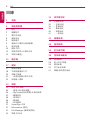 2
2
-
 3
3
-
 4
4
-
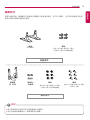 5
5
-
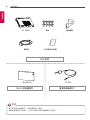 6
6
-
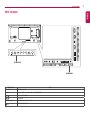 7
7
-
 8
8
-
 9
9
-
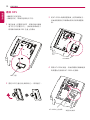 10
10
-
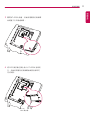 11
11
-
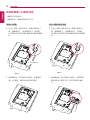 12
12
-
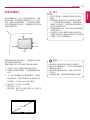 13
13
-
 14
14
-
 15
15
-
 16
16
-
 17
17
-
 18
18
-
 19
19
-
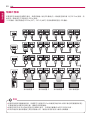 20
20
-
 21
21
-
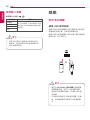 22
22
-
 23
23
-
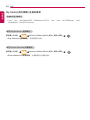 24
24
-
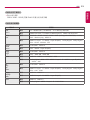 25
25
-
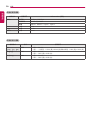 26
26
-
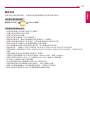 27
27
-
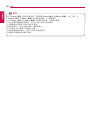 28
28
-
 29
29
-
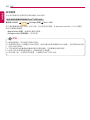 30
30
-
 31
31
-
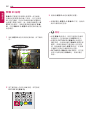 32
32
-
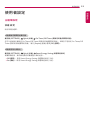 33
33
-
 34
34
-
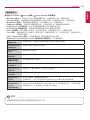 35
35
-
 36
36
-
 37
37
-
 38
38
-
 39
39
-
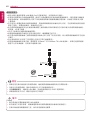 40
40
-
 41
41
-
 42
42
-
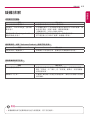 43
43
-
 44
44
-
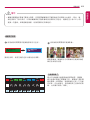 45
45
-
 46
46
-
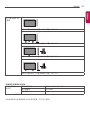 47
47
-
 48
48
-
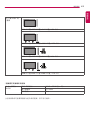 49
49
-
 50
50
-
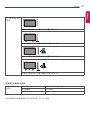 51
51
-
 52
52
-
 53
53
-
 54
54
-
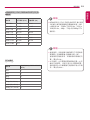 55
55
-
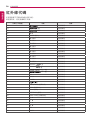 56
56
-
 57
57
-
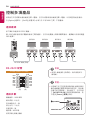 58
58
-
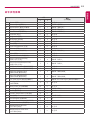 59
59
-
 60
60
-
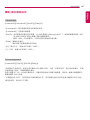 61
61
-
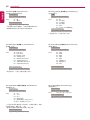 62
62
-
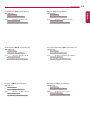 63
63
-
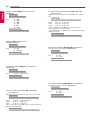 64
64
-
 65
65
-
 66
66
-
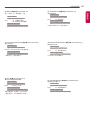 67
67
-
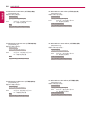 68
68
-
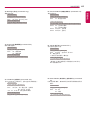 69
69
-
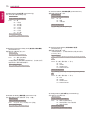 70
70
-
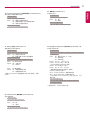 71
71
-
 72
72